Så här ansluter du din Android-telefon till din TV

I en tid av smartphones behåller vi allt som lagras på våra lilla datorer: bilder, kalkylblad, dokument, videor, musik och allt i mellan. Om du vill dela det här innehållet med andra människor, varför huddle runt en liten skärm när du har den trevliga, stora TVen bara där?
RELATED: Hur man speglar din Mac, iPhone eller iPad skärm på din Apple TV
Nu är idén att ansluta en smartphone till en TV inget nytt långt ifrån det. Som ett resultat är det en handfull olika sätt att ansluta din Android-telefon till din TV, varav några är enklare än andra. Vi har en grundläggande översyn av varje metod här, tillsammans med deras fördelar och nackdelar. Låt oss göra det här.
Trådbundna alternativ: MHL och Slimport
Mobile High Definition Link (MHL), var den första riktiga standarden för att ansluta en Android-enhet till en TV. Den använder din telefons inbyggda USB-port, tillsammans med en specifik kabel som i huvudsak omvandlar bildutmatningen till ett TV-läsbart format i andra änden. Med andra ord: det är en USB till HDMI-kabel.
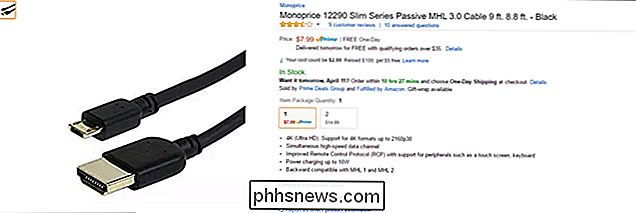
Det finns två olika typer av MHL-kablar tillgängliga: aktiv och passiv. Aktiva kablar är den vanligaste typen. De arbetar med huvudsakligen någon TV eftersom de utför den faktiska omvandlingen, men för att göra det behöver de en extra strömkälla (vanligtvis i form av en inbyggd fullstor USB-kontakt). Passiva kablar gör inte någon omvandling själva. Istället är de utformade för att användas med en MHL-klar TV, något som blir allt vanligare. Passiva kablar kräver ingen separat effekt.
Slimport fungerar som jämförelse mycket lika. Den stora skillnaden med Slimport är att bortsett från HDMI kan den också mata ut signalen till DVI, VGA och DisplayPort. Bortsett från den extra flexibiliteten när det gäller att välja en porttyp, fungerar Slimport likväl på samma sätt som MHL.
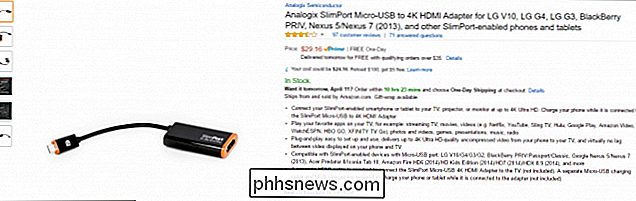
Som aktiva MHL-kablar behöver Slimport en "breakout box", vilket i grund och botten är en möjlighet för enheten att få ström . Detta ger också lite juice till värdenheten, vilket är en fin touch eftersom displayen måste vara kvar medan telefonen är ansluten (oavsett vilken standard som används).
Det största problemet med dessa trådbundna alternativ är support. Vad som en gång var standard i de flesta smartphones, blir både MHL och Slimport svårare att hitta i både tv-apparater och smartphones. Till exempel saknar de två sista Google-telefonerna (Nexus 6P / 5X och Pixel / XL) antingen standard, liksom de senaste flera Samsung Galaxy-telefonerna. Detsamma gäller för tv-apparater, även om det här är ett enklare hinder att hoppa tack vare breakoutboxar - även om din TV inte har direktstöd eller MHL eller Slimport, kan du fortfarande använda en aktiv kabel för att anslutningen ska fungera.
Problemet ligger verkligen med din telefon. Om du letar efter ett sätt att direkt ansluta din smartphone till din TV måste du göra lite forskning. Några tillverkare, som LG och HTC, inkluderar fortfarande MHL och / eller Slimport i sina telefoner, men nu blir det ganska hit och miss.
Dessutom måste du se till att du får rätt kabel. Det som var utformat för att vara en enkel lösning har blivit mer en förvirrad röra som kräver en obetydlig mängd forskning för att säkerställa att A) din telefon stöder en direktanslutning till en TV och B) du får rätt kabel.
Sanningen är att de här trådlösa standarderna hamnar i favör med den ökade tillgången till bra trådlösa alternativ.
Trådlösa alternativ: Miracast och Google Cast
Låt oss vara ärliga här: det är 2017 och ingen gillar att hantera ledningar eller kablar - speciellt för övergående anslutningar. Om du kan ansluta din smartphone till din TV utan att ens komma upp i soffan, varför vill du inte vilja?
Den goda nyheten är att det finns ett antal olika typer av anslutningar som bara tillåter det här: Google Cast och Miracast. I likhet med MHL och Slimport är det två sätt i samma ände.
Den primära skillnaden mellan dessa trådlösa tekniker och deras trådbundna motsvarigheter - bortsett från ledningarna - är det istället för att spegla hela telefonens hela skärm på TV: n (vilket är allt det är möjligt med MHL och Slimport), du kan välja och välja vad som visas. Du kan till exempel spela Netflix eller YouTube på TV: n och använda din smartphone för andra saker. Det blir bara en riktigt dyr fjärrkontroll.
Den största nackdelen är latens. Om du planerar att försöka spela telefonens spel på den stora skärmen kommer det definitivt att vara en viss fördröjning mellan vad som händer i telefonen och vad du ser på TV: n. På grund av det rekommenderar vi inte verkligen att du använder trådlösa anslutningar för spel. Gå ihop, istället.
Av de två teknologierna är Miracast äldre. Det utvecklades av Wi-Fi Alliance som ett sätt att kopiera HDMI via Wi-Fi. Medan Miracast ursprungligen krävde att TV: n ska ha inbyggt Miracast-stöd, är många donglar nu tillgängliga för dig att lägga till vilken som helst TV. Miracast är också den standard som används i enheter som Amazons Fire TV och Fire TV Stick, som vi rekommenderar starkt om du letar efter en Miracast-enhet.
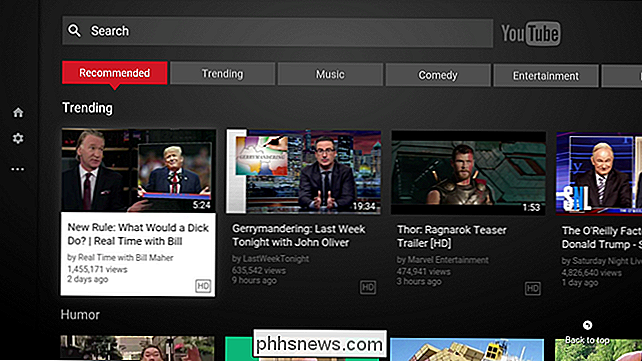
En gjuten YouTube-upplevelse att Fire TV.
Det största problemet med Miracast knyter samman med Digital Rights Management (DRM). Inte alla Miracast-donglar skapas lika, så du kanske eller inte kan strömma saker som Netflix eller YouTube till varje TV. Igen är forskning din vän.
Google Cast, som ursprungligen kallades Chromecast, är det enklaste att använda av alla standarder som diskuteras i den här artikeln. Den stöds av i huvudsak alla Android-enheter, har alla nödvändiga egenskaper för att strömma DRM-skyddande innehåll och fungerar normalt bara.
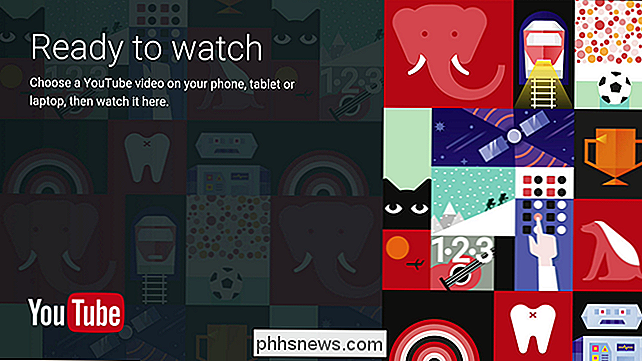
YouTube-skärmbilden när du startar Google Cast.
Appsupporten för Android-användare är också bättre än Miracast-appar som Google Foton och Presentationer är till exempel Google Cast-redo. Det gör det otroligt enkelt att inte bara titta på Netflix, YouTube, Hulu eller andra filmtjänster, utan också dela bilder, hemvideor och till och med presentationer när behovet uppstår.
Oavsett vilken app eller trådlös standard du använder att gjuta är den faktiska gjutningsprocessen super lätt: tryck bara på cast-knappen i det övre hörnet av en app som stöds. Jag använder YouTube på skärmdumpen nedan, men ikonen är alltid densamma.
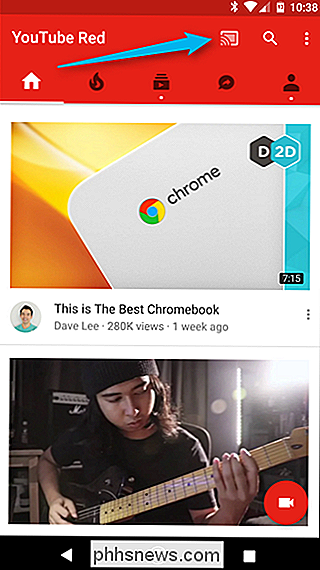
Därifrån väljer du bara din gjutna enhet.
Som du kan se har jag några enheter som visas här, inklusive en Brand-TV, som använder Miracast och inte Google Cast. Som jag nämnde hittar du stöd för Miracast hit och miss. Bilder, till exempel, fungerar bara med Google Cast. Full skärmspegling fungerar alltid med Google Cast, men fungerar ibland ibland med Miracast.
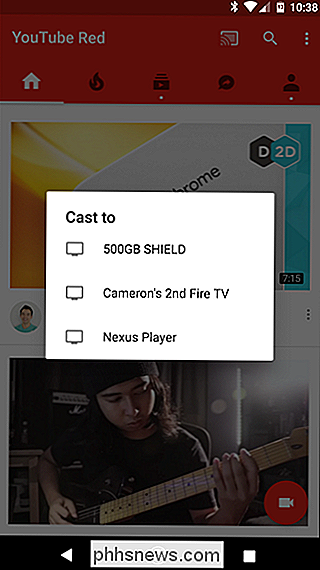
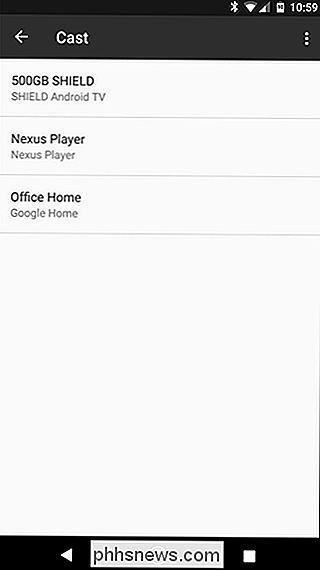
När det kommer till det är det svårt att inte rekommendera Google Cast som det enklaste och mest effektiva sättet att ansluta din Android-telefon till din TV. Du kan köpa en Chromecast för så lite som $ 35 och komma undan med det enklaste och mest mångsidiga anslutningsalternativet för att starta.

Så här fabriksåterställer du din Roku
Ge bort din Roku? Oavsett om du ger den till en vän eller säljer den på nätet, vill du förmodligen inte lämna ditt Roku-konto anslutet till enheten. Det här kontot är kopplat till ditt kreditkortsnummer, vilket är hur du betala för TV och filmuthyrning på din Roku. Så mycket som du älskar din vän, vill du förmodligen inte ge dem gratis filmer för livet på din dime.

Så här matchar du färger på flera skärmar
Om du är något som jag älskar du att arbeta på en stor, biffig stationär dator med så många skärmar som passar på din stora, biffiga skrivbord. Och om du är något som jag, driver det dig också galen när färgerna och bildinställningarna på dessa bildskärmar inte matchar exakt. Jag kommer inte att ljuga: Att få dina bildskärmar att matcha varandra är en tuff chore, speciellt om de är från flera tillverkare eller produktlinjer.



